Atualize o Fedora um tutorial passo a passo

- 2819
- 347
- Robert Wunsch DVM
Se você é um novo usuário do Fedora, pode não estar ciente de que ele vem em versões diferentes. A versão mais recente do Fedora é chamada de versão 'primária' e é chamada de versão 'atual'. Isso significa que existem versões anteriores divulgadas pelos desenvolvedores que os usuários podem atualizar para uma versão inferior. Neste artigo, analisamos como atualizar sua versão do Fedora. Leia para obter mais informações…
 Atualizar Fedora
Atualizar FedoraVersão do Fedora
O Fedora lança uma nova versão aproximadamente a cada seis meses, o que garante que os usuários tenham acesso aos recursos mais recentes e atualizações de segurança. Os números de versão e nomes são usados para diferenciar entre as diferentes versões e ajudar os usuários a identificar qual versão do Fedora eles estão usando.
Por exemplo, a versão mais recente do Fedora em fevereiro de 2023 foi o Fedora 37, lançado em novembro de 2022. Antes disso, havia fedora 36, fedora 35, e assim por diante. Cada versão do Fedora inclui os mais recentes pacotes de software e atualizações que foram lançadas até a data do lançamento.
Dicas antes de atualizar sua versão do Fedora
- Recomendamos que você realize um backup completo do seu sistema antes de atualizar sua versão do Fedora. Dessa forma, você pode restaurar seus dados facilmente se algo der errado com a atualização. Também recomendamos que você verifique as notas de lançamento da nova versão antes de iniciar o processo de atualização. Essas notas dirão quais novos recursos você pode esperar e quaisquer problemas em potencial que você possa encontrar.
- Antes de poder atualizar sua versão do Fedora, você deve ter certeza de ter espaço suficiente no seu disco rígido. Isso ocorre porque o processo de atualização baixa o arquivo ISO para a nova versão e a instala ao lado da versão que você está usando atualmente. Em seguida, ele usa uma tecnologia inteligente para garantir que você possa alternar entre as duas versões.
Você pode atualizar para a versão mais recente do Fedora usando a interface gráfica do usuário ou a linha de comando. Recomendamos o uso do método gráfico de interface do usuário para a estação de trabalho do Fedora e usar o plugin de atualização da linha de comando DNF para servidores do Fedora.
Método 1: Atualizar o Fedora usando DNF (CLI)
A atualização do sistema é testada apenas oficialmente nos 2 lançamentos anteriores. Por exemplo, se a versão mais recente do Fedora for 36, você deve atualizar para esta versão de 35 e 34. Se a versão do Fedora tiver mais de 2 lançamentos, é recomendável fazê -lo em várias etapas menores. Você pode encontrar a versão atual do Fedora com os seguintes comandos.
gato /etc /fedora-lançamento Fedora Release 35 (trinta e cinco) Você pode visitar o site oficial para encontrar os mais recentes detalhes da versão do Fedora. Em seguida, siga as instruções abaixo para atualizar a versão do Fedora:
- Faça backup de seus dados: Antes de iniciar o processo de atualização, é importante fazer backup de seus dados importantes. Isso garantirá que você não perca arquivos ou dados importantes, caso algo dê errado durante o processo de atualização.
- Atualize sua instalação atual do Fedora: A primeira etapa no processo de atualização é atualizar sua instalação atual do Fedora. Isso garantirá que você tenha as mais recentes atualizações de segurança e correções de bugs. Você pode atualizar sua instalação do Fedora usando o seguinte comando:
sudo dnf -atualização de traseiroEste comando atualizará todos os pacotes do seu sistema para a versão mais recente.
- Instale o plug -in DNF: O
upgrade de dnf-plugin-systemé um plug -in para o gerenciador de pacotes DNF que permite atualizar sua instalação do Fedora para a versão mais recente. Para instalar o plug -in, use o seguinte comando:sudo dnf install dnf-plugin-system upgrade-melhor - Faça o download do último lançamento do Fedora: NCE você instalou o plugin. Agora faça o download dos pacotes mais recentes do Fedora 36.
SUDO DNF System-upgrade Download --Refresh--RELEASEVER = 37Substituir "37" com a versão do fedora que você deseja atualizar para.
Este comando vai baixar todos os pacotes necessários para atualizar sua instalação do Fedora para a versão mais recente.
- Inicie o processo de atualização: Depois que o download estiver concluído, você pode iniciar o processo de atualização usando o seguinte comando:
reinicialização sudo dnf system upgradeEste comando reiniciará seu sistema e iniciará o processo de atualização. Durante o processo de atualização, seu sistema não estará disponível até que o processo seja concluído.
- Aguarde a atualização completa: O processo de atualização pode levar algum tempo, dependendo da velocidade do seu sistema e do número de pacotes sendo atualizados. É importante ser paciente e esperar o processo de atualização concluir.
Depois que o processo de atualização estiver concluído, seu sistema será reiniciado e você terá a versão mais recente do Fedora instalada.
Publicar tarefas de atualização (opcional)
Depois que o sistema é atualizado com sucesso para a mais recente versão do Fedora. Reconstrua o banco de dados RPM com o seguinte comando.
RPM --RebuildDB Execute também a sincronização de distro na sua mais recente versão do Fedora.
dnf distro-sync--SETOpt = Deltarpm = 0 Método 2: Atualizando a estação de trabalho do Fedora (GUI)
As estações de trabalho do Fedora são recomendadas para atualizar usando a interface gráfica do usuário. Depois que uma nova versão do Fedora estiver disponível para atualização, você receberá uma notificação na tela.
- Então você deve ir para o fedora Programas seção e abra o Atualizações Paine. Aqui você encontrará a notificação da versão mais recente. Em seguida, clique no Download Botão como mostrado na tela abaixo:
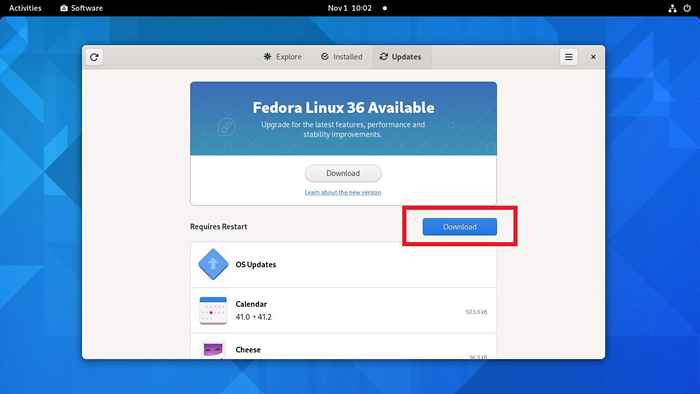 Baixe a nova versão do Fedora
Baixe a nova versão do Fedora - Depois que o download terminar, você receberá um Reinicie e atualize botão. Basta clicar neste botão para continuar o processo de atualização. Isso reiniciará seu sistema e completará a atualização do Fedora.
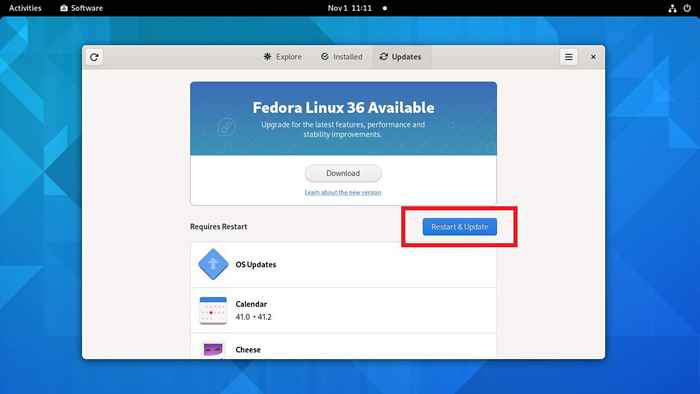 Atualizar estação de trabalho do Fedora
Atualizar estação de trabalho do Fedora
Aguarde o processo de atualização do Fedora completo. Você pode utilizar esse tempo com outras tarefas ou tomar uma xícara de café. Quando a atualização terminar, faça login no sistema Fedora e verifique a versão.
Conclusão
Em conclusão, a atualização da instalação do Fedora é um processo simples que pode ser concluído usando o upgrade de dnf-plugin-system. Seguindo as etapas descritas neste guia, você pode atualizar sua instalação do Fedora para a versão mais recente em apenas algumas etapas. Lembre -se de fazer backup de seus dados antes de iniciar o processo de atualização e ser paciente durante o processo de atualização.
Referência:
https: // docs.FedoraProject.org/en-us/Quick-Docs/DNF-System-upgrade/
- « Criando diretório em HDFs e Arquivos de Copiar (Hadoop)
- Um guia passo a passo para instalar o Opendkim com o Postfix no Ubuntu-liberte o poder do DKIM! »

